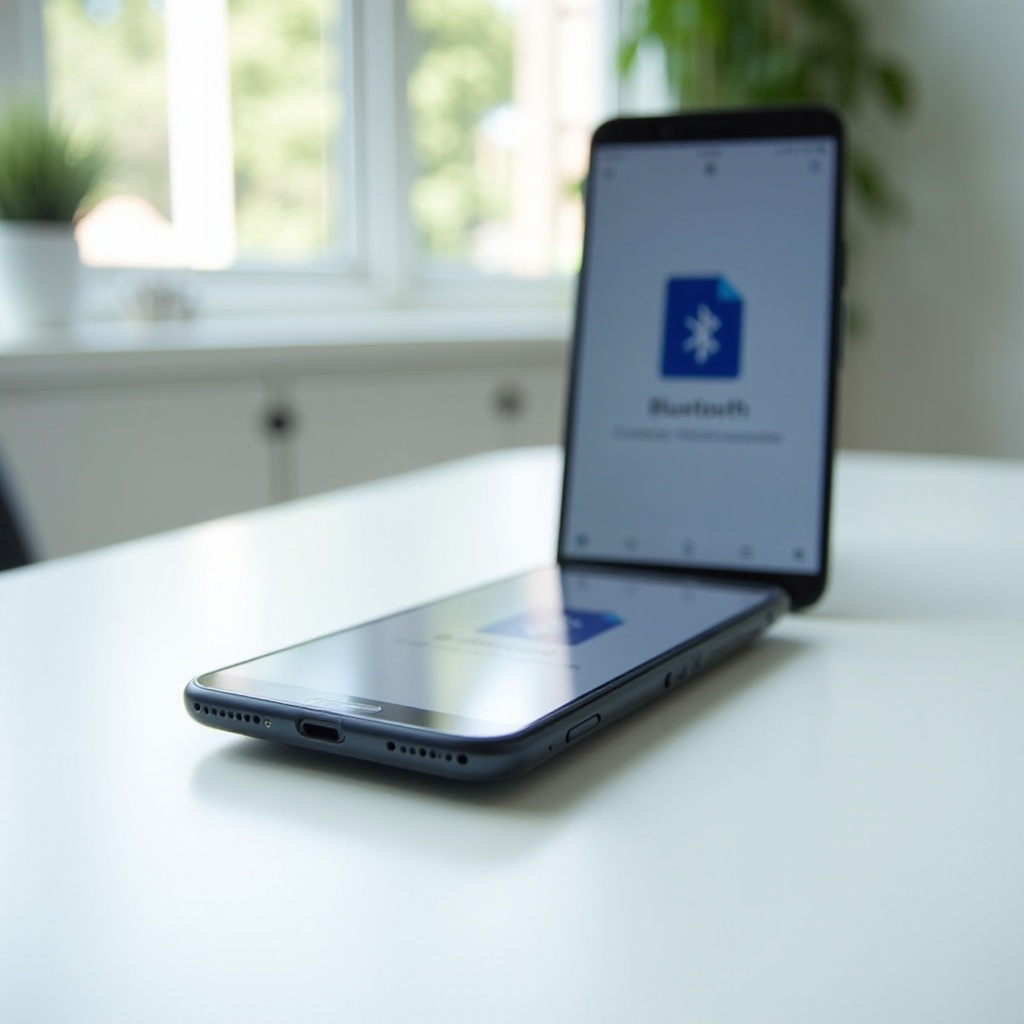Introducere
Experiența problemelor cu Windows 11 care nu recunoaște telefonul mobil Galaxy poate fi extrem de frustrantă, mai ales atunci când trebuie să transferați date sau să sincronizați fișiere. Acest ghid cuprinzător va dezvălui cauzele comune din spatele acestei probleme și va oferi soluții de depanare pas cu pas pentru a vă ajuta să o remediați. Vom acoperi metodele esențiale de depanare, actualizarea driverelor dispozitivelor, configurarea setărilor USB, utilizarea software-ului și soluții mai avansate. Să ne adâncim în detalii și să rezolvăm eficient problema de recunoaștere.
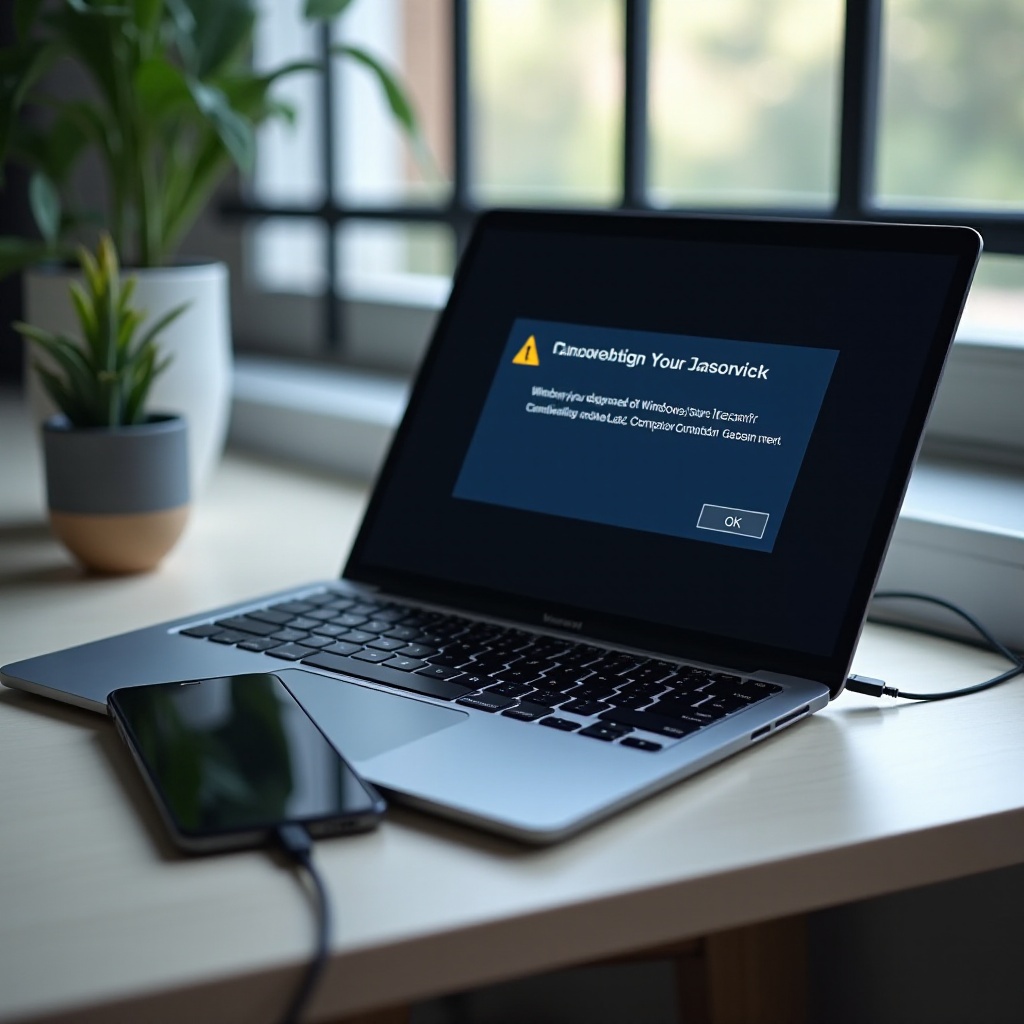
Cauze comune pentru care Windows 11 nu recunoaște telefoanele Galaxy
Înainte de a trece la soluții, înțelegerea cauzelor este esențială. Mai mulți factori pot duce la faptul că Windows 11 nu recunoaște un telefon Galaxy:
- Drivere USB învechite sau corupte: Dacă driverele USB de pe PC-ul dvs. sunt învechite sau corupte, acestea pot împiedica conexiunea.
- Setări USB incorecte pe telefonul Galaxy: Uneori, setările USB ale telefonului Galaxy pot să nu fie configurate corect, ducând la probleme de recunoaștere.
- Probleme de hardware: Cablu USB sau porturi defecte pot fi, de asemenea, vinovați.
- Conflicte software: Anumite programe terțe pot interfera cu recunoașterea telefonului.
Cunoscând aceste cauze comune, ajută la abordarea problemei specifice mai eficient și asigură că soluțiile duc la o rezoluție.
Pași de depanare de bază
Începutul cu pașii fundamentali de depanare deseori rezolvă problema de conectivitate:
- Repornirea ambelor dispozitive: Repornirea atât a PC-ului Windows 11, cât și a telefonului Galaxy poate, uneori, rezolva glitch-uri minore și reîmprospăta conexiunile.
- Încercați porturi și cabluri USB diferite: Schimbați cablul USB și folosiți un alt port. Acest lucru ajută la eliminarea problemelor cu hardware-ul.
- Activați depanarea USB: Navigați la Setări > Opțiuni pentru dezvoltatori pe telefonul Galaxy și activați depanarea USB.
- Trecerea în modul MTP: Setați telefonul pe protocolul de transfer media (MTP). Acest lucru poate rezolva adesea problema.
Acești pași inițiali pot identifica rapid dacă problema este minoră sau dacă este necesară o intervenție suplimentară.
Actualizarea driverelor dispozitivelor
Driverii de dispozitiv învechiți sau corupți sunt o cauză frecventă a problemei de recunoaștere. Pentru a actualiza driverele dispozitivelor, urmați acești pași:
- Deschideți Device Manager: Apăsați
Win + Xși selectațiDevice Manager. - Localizați dispozitivul: Extindeți categoria Portable Devices și găsiți telefonul Galaxy.
- Actualizați driverele: Faceți clic dreapta pe dispozitiv și selectați
Update driver. AlegețiSearch automatically for updated driver software.
Asigurându-vă că toate driverele sunt la zi, puteți elimina problemele de software care pot împiedica comunicarea eficientă între dispozitivele dvs.
Configurarea setărilor USB pe telefonul Galaxy
Configurarea setărilor USB corect pe telefonul Galaxy poate juca un rol crucial. Urmați acești pași:
- Conectați telefonul: Utilizați un cablu USB pentru a conecta telefonul Galaxy la PC.
- Accesați setările USB: Trageți în jos bara de notificări și selectați opțiunea de conexiune USB.
- Setați modul de conexiune: Asigurați-vă că este setat pe
File Transfer (MTP).
Configurarea corectă a setărilor USB asigură că telefonul dvs. este recunoscut de sistemul Windows 11.
Ajustări ale setărilor Windows 11
Ajustarea unor setări specifice din Windows 11 poate ajuta la rezolvarea problemelor de recunoaștere și la asigurarea unei conexiuni stabile cu telefonul Galaxy.
Activarea opțiunilor pentru dezvoltatori
- Accesați Setări: Mergeți la Setări pe PC-ul dvs. Windows 11.
- Actualizare prin Updates & Security: Navigați la Updates & Security > For developers.
- Activați modul pentru dezvoltatori: Comutați pe modul pentru dezvoltatori.
Modificarea setărilor USB în Windows
- Accesați Device Manager: Apăsați
Win + Xși selectațiDevice Manager. - Gestionează setările de putere: Localizați Universal Serial Bus controllers, faceți clic dreapta pe USB Root Hub și selectați
Properties. - Ajustați gestionarea puterii: Debifați opțiunea ‘Allow the computer to turn off this device to save power’.
Aceste ajustări pot îmbunătăți capacitatea Windows 11 de a detecta corect dispozitivele conectate.
Utilizarea software-ului Samsung
Uneori, utilizarea software-ului specific Samsung poate rezolva eficient problemele de conexiune.
Samsung Smart Switch
Samsung Smart Switch poate ajuta la transferul fișierelor fără probleme:
- Descărcați Smart Switch: Instalați-l atât pe telefonul Galaxy, cât și pe PC-ul dvs.
- Transferați fișiere: Utilizați software-ul pentru a gestiona și transfera datele.
Driver USB Samsung
- Descărcați și instalați driverul USB Samsung: Asigurați-vă că driverul corect este instalat pe PC-ul dvs. de pe site-ul oficial Samsung.
- Reconectați telefonul: După instalare, reconectați telefonul Galaxy la PC.
Utilizarea acestor instrumente asigură o interfață mai lină între dispozitivele dvs.
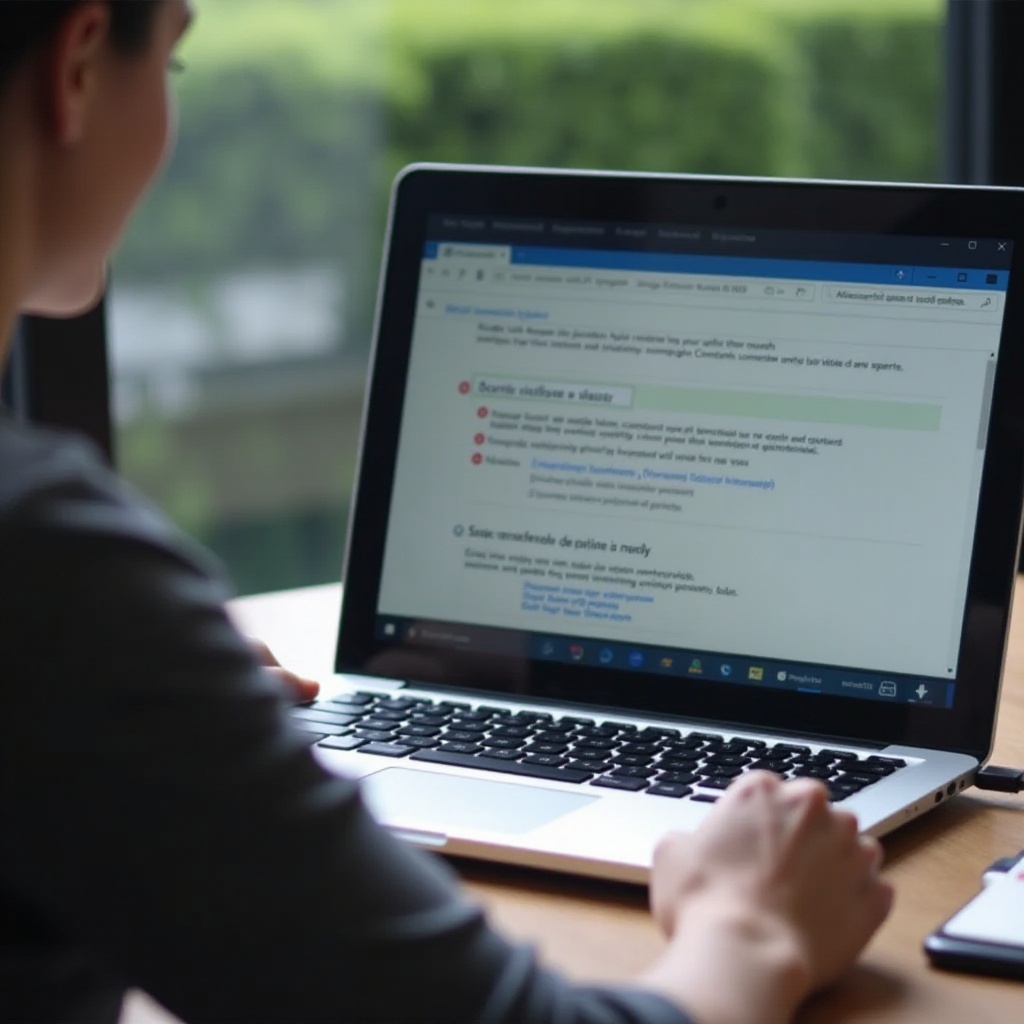
Verificați pentru actualizări de sistem
Menținerea atât a telefonului Galaxy, cât și a Windows 11 actualizate este vitală. Iată cum puteți verifica actualizările:
- Verificați actualizările telefonului: Navigați la Setări > Software update > Download and install pe Galaxy.
- Actualizări Windows: Accesați Setări > Updates & Security > Windows Update pe PC-ul dvs. și verificați actualizările.
Actualizările regulate includ corecții de erori care pot rezolva problemele subiacente de recunoaștere.
Soluții avansate
Dacă pașii de mai sus nu au rezolvat problema, urmați aceste soluții avansate.
Evaluarea porturilor și cablurilor USB
Evaluați hardware-ul pentru a vă asigura că totul funcționează corect:
- Testați diferite cabluri: Încercați mai multe cabluri USB.
- Inspectați porturile: Verificați toate porturile USB pentru conexiuni slăbite sau deteriorări.
Conflicte software terțe
Eliminați posibilele conflicte software:
- Identificați software-ul: Dezinstalați orice software instalat recent care ar putea interfera cu conexiunile USB.
- Reporniți sistemul: Reporniți PC-ul după dezinstalare pentru a vă asigura că nu există resturi care afectează conexiunea USB.
Aceste soluții necesită o inspecție mai amănunțită și o evaluare sistematică, dar sunt adesea eficiente.
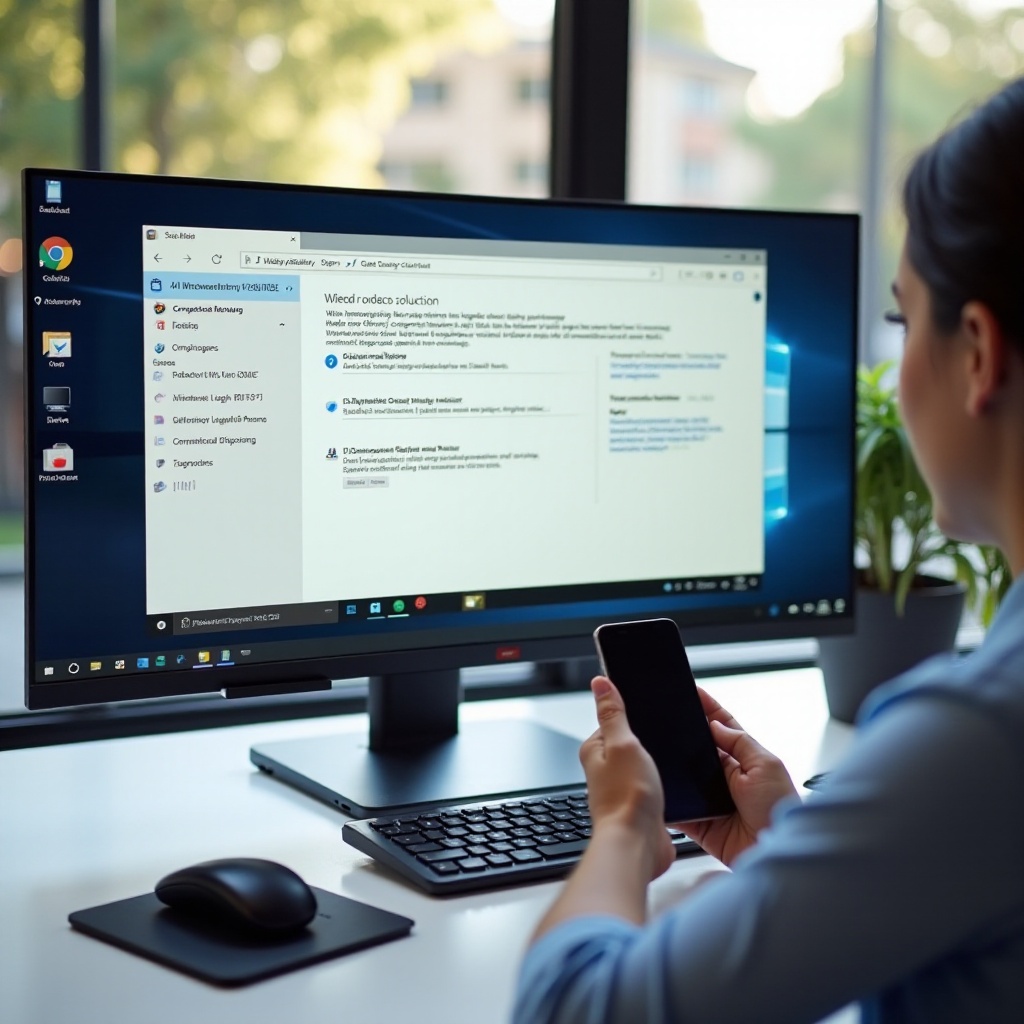
Concluzie
Rezolvarea problemei că Windows 11 nu recunoaște telefonul mobil Galaxy necesită o abordare sistematică pentru a identifica și corecta cauza de bază. De la pași de depanare de bază și actualizarea driverelor dispozitivelor până la soluții avansate, fiecare metodă se concentrează pe asigurarea unei conectivități fără probleme. Mențineți întotdeauna sistemele actualizate și efectuați verificări regulate pentru a asigura funcționarea lor neîntreruptă.
Întrebări frecvente
De ce telefonul meu Galaxy nu apare pe Windows 11?
Aceasta poate fi din cauza driverelor învechite, setărilor USB incorecte sau problemelor hardware.
Cum actualizez driverele pentru a rezolva problemele de recunoaștere a dispozitivului?
Puteți actualiza driverele prin Managerul de dispozitive selectând dispozitivul și alegând opțiunea de actualizare.
Ce fac dacă telefonul meu Galaxy nu este recunoscut nici după ce am încercat toate soluțiile?
Verificați existența unor probleme hardware sau luați în considerare contactarea asistenței Samsung pentru asistență suplimentară dacă telefonul rămâne nerecunoscut.